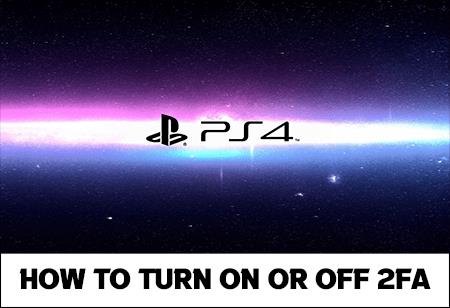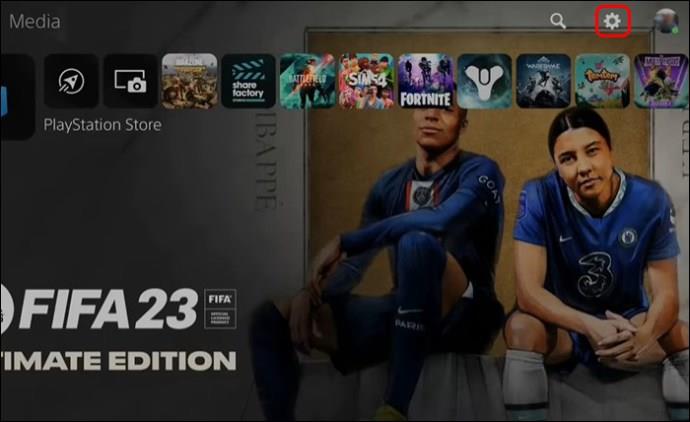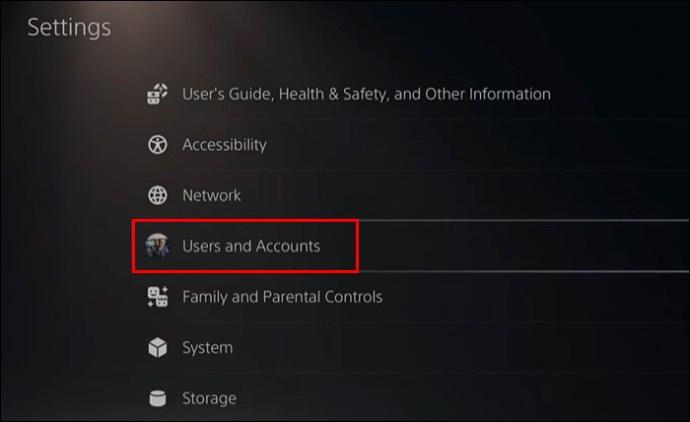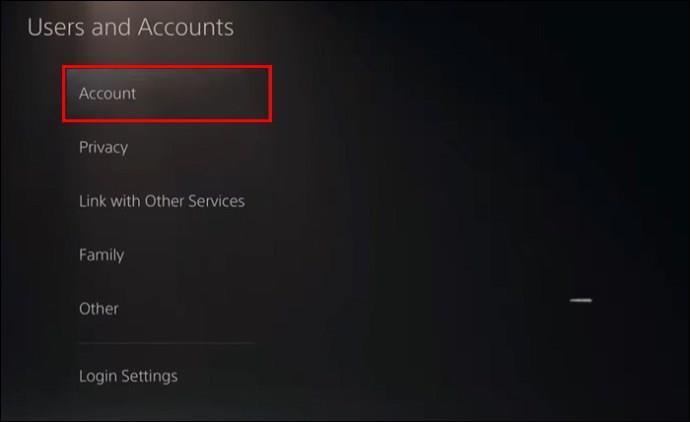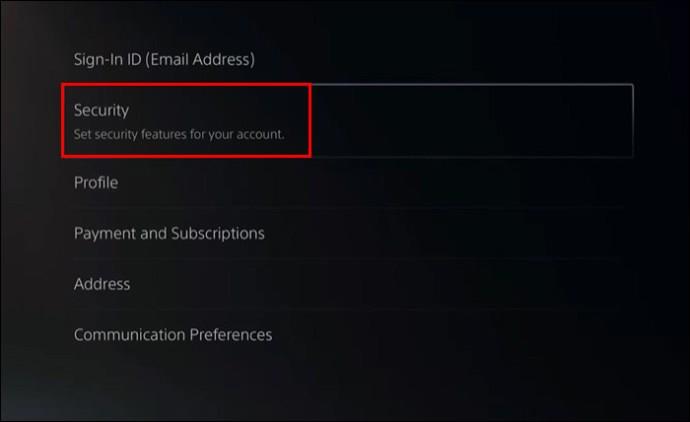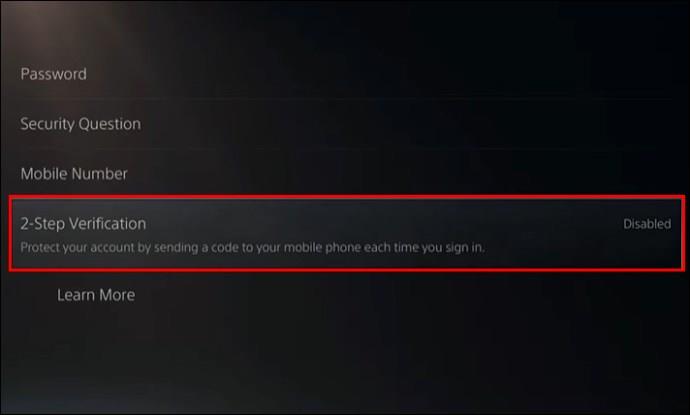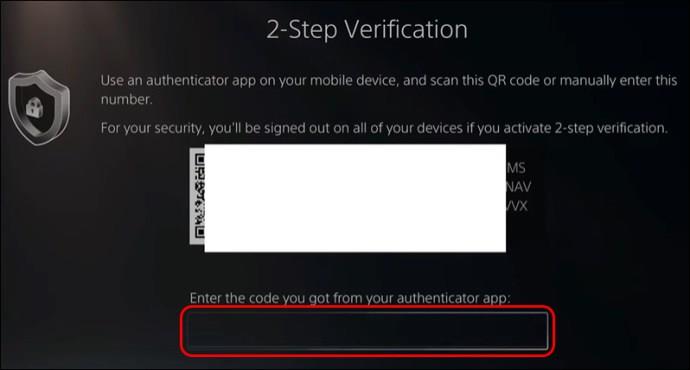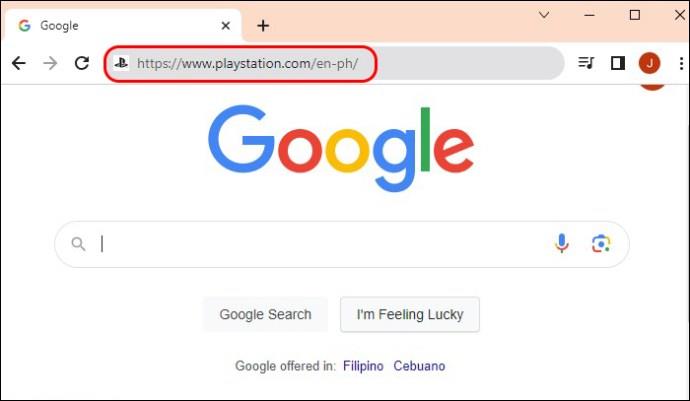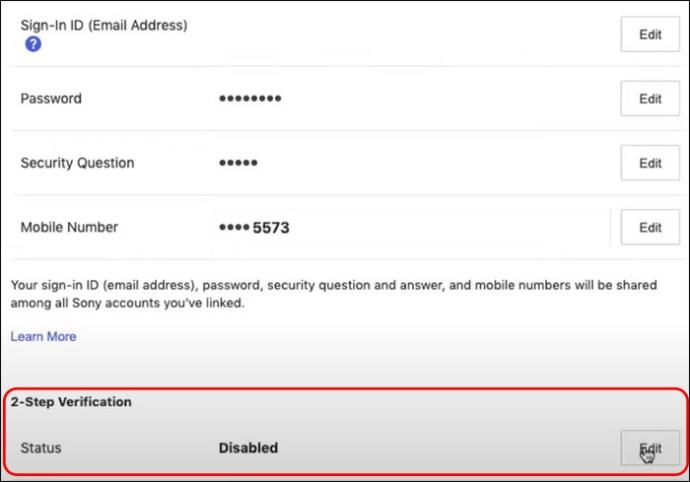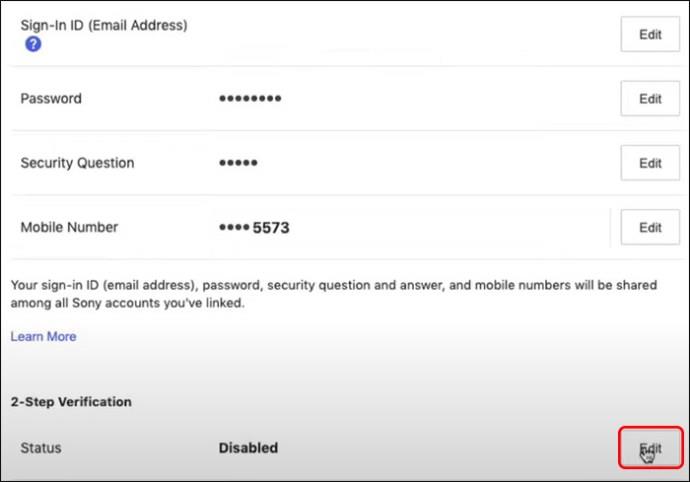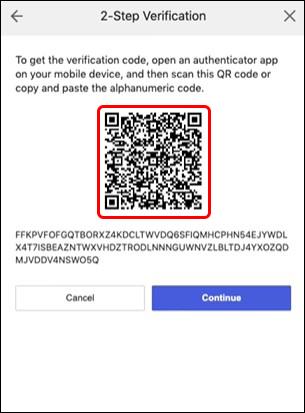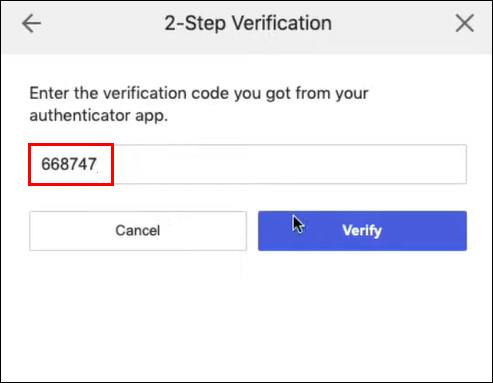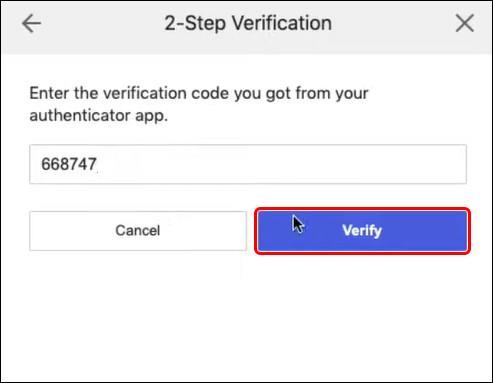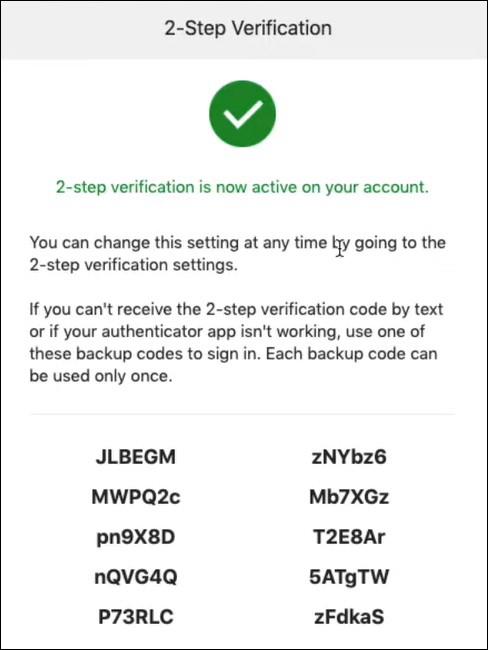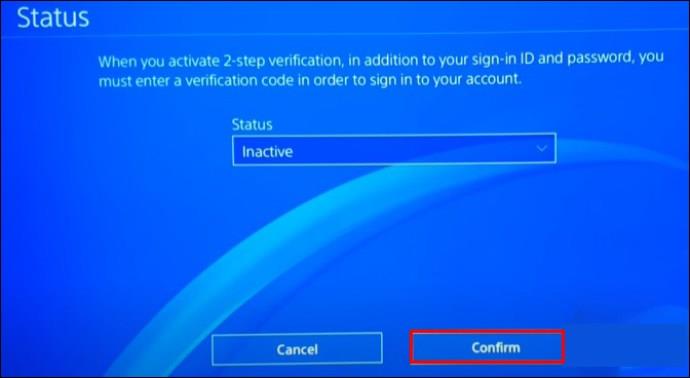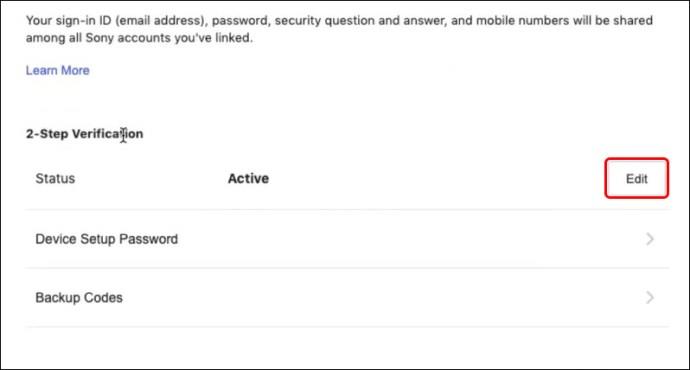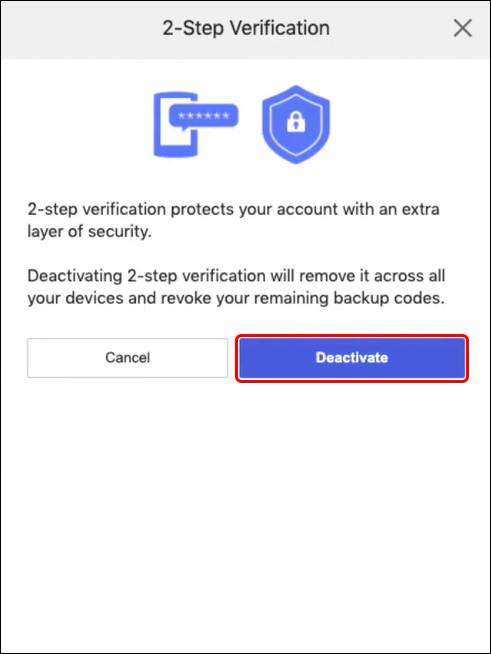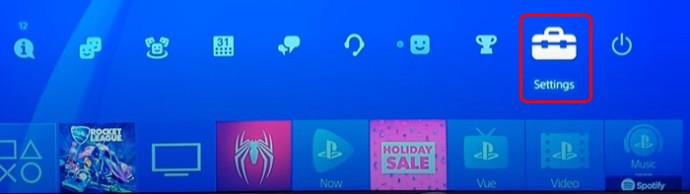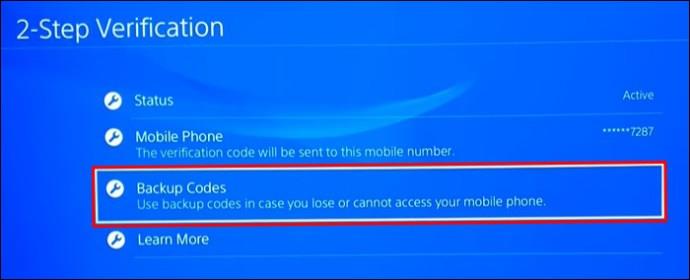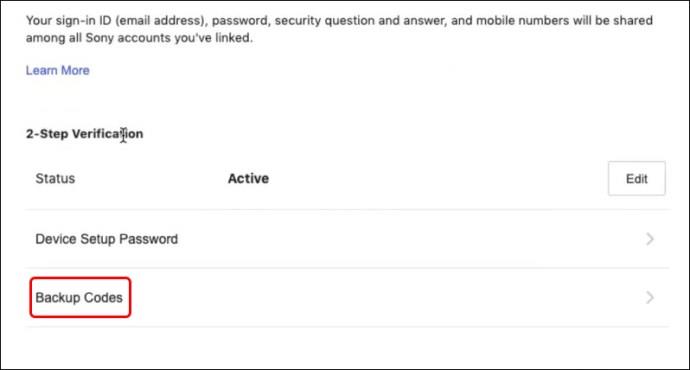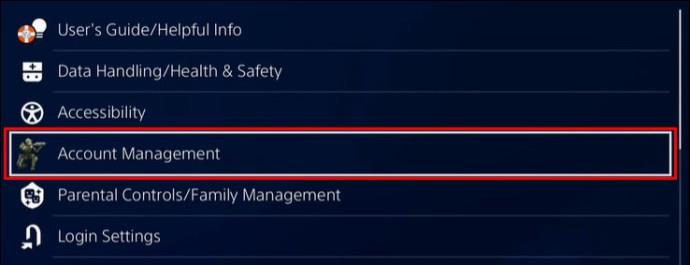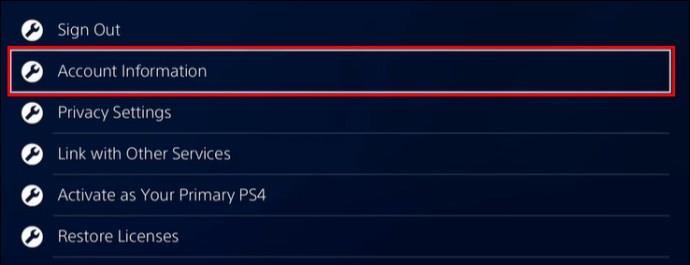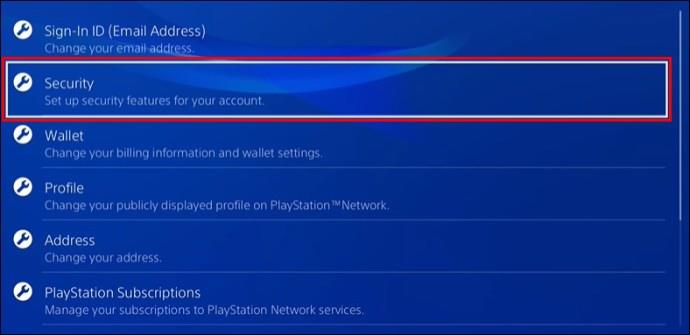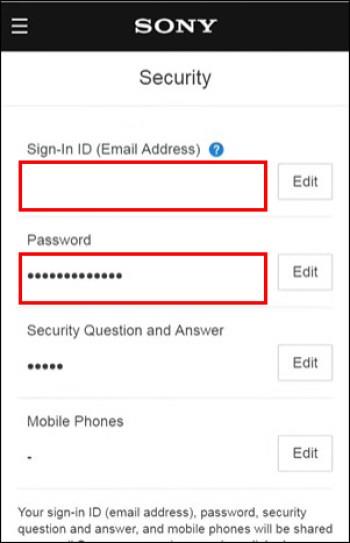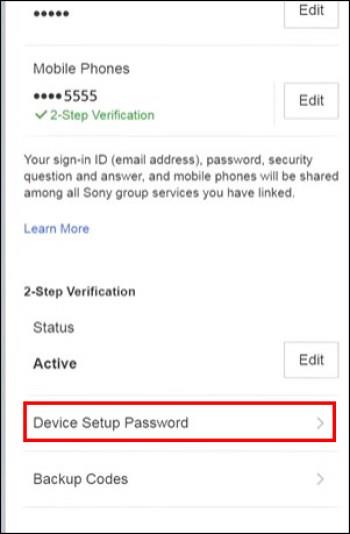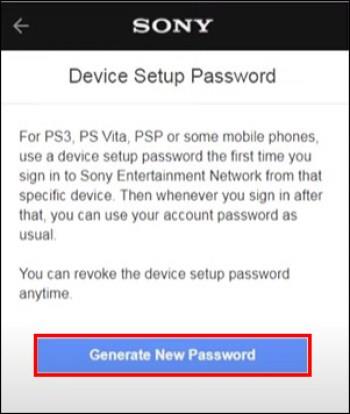Nastavení dvoufaktorové autentizace (2FA), známé také jako dvoufázové ověření, je zásadní, protože vám poskytuje další vrstvu zabezpečení. V moderní době jen mít heslo nestačí. 2FA poskytuje jedinečný kód, který zabezpečuje váš účet, i když je vaše heslo napadeno. 2FA můžete povolit nebo zakázat na konzolích a také na webových stránkách a mobilních zařízeních, včetně PlayStation 4 (PS4).
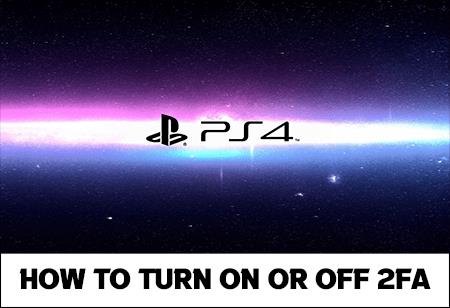
Jak zapnout 2FA na PS4
Jedná se o významnou akci, která vás může chránit před škodlivými programy a uživateli. Pokud někdo uhodne vaše heslo, budete v bezpečí díky dvoufaktorové autentizaci. Povolení 2FA je pro PS4 a PS5 téměř totožné, takže tento průvodce může být užitečný i pro uživatele PS5.
Na konzoli PS4 to můžete udělat takto:
- Vyberte možnost „Nastavení“.
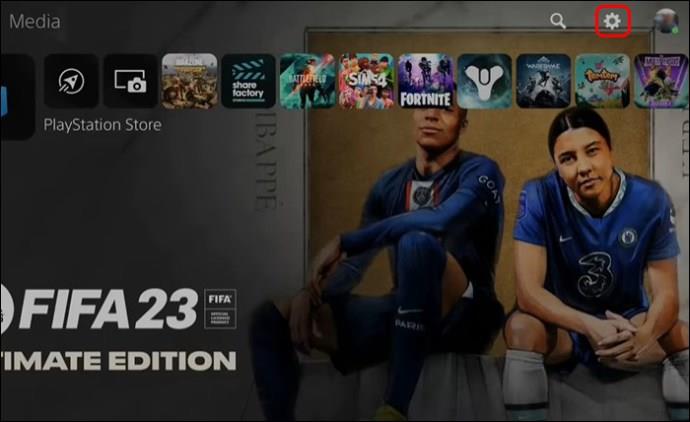
- Vyberte „Správa účtu“. Po tomto kroku se můžete také přihlásit.
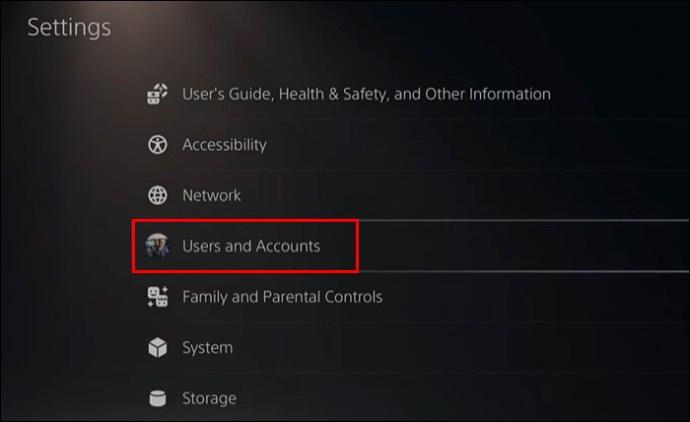
- Přejděte na možnost „Informace o účtu“.
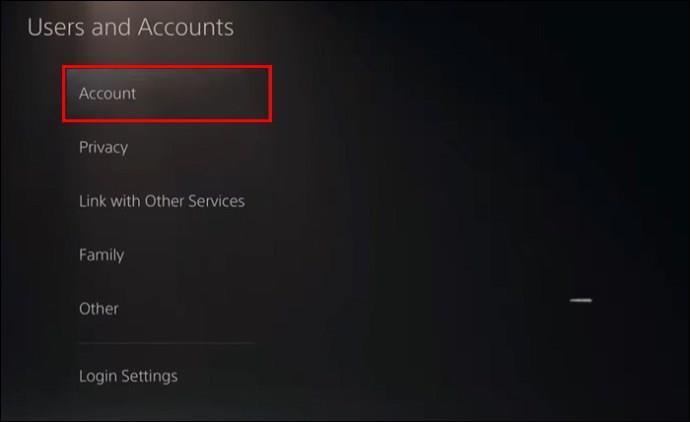
- Vyberte „Zabezpečení“.
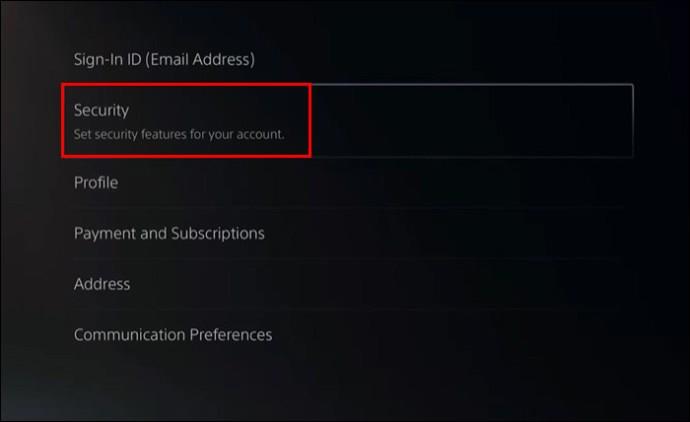
- Vyberte možnost „Dvoufázové ověření“.
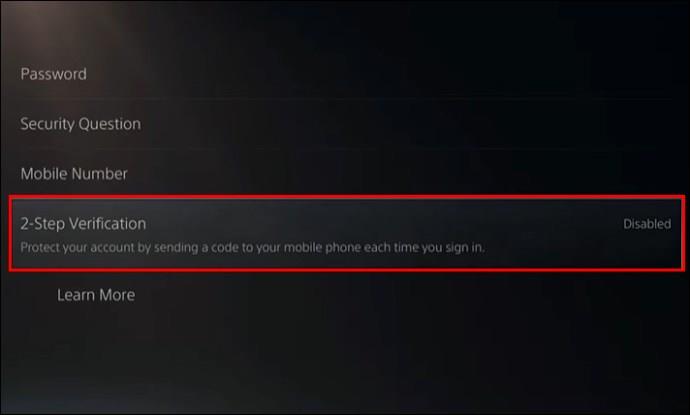
- Zadejte ověřovací kód, který obdržíte.
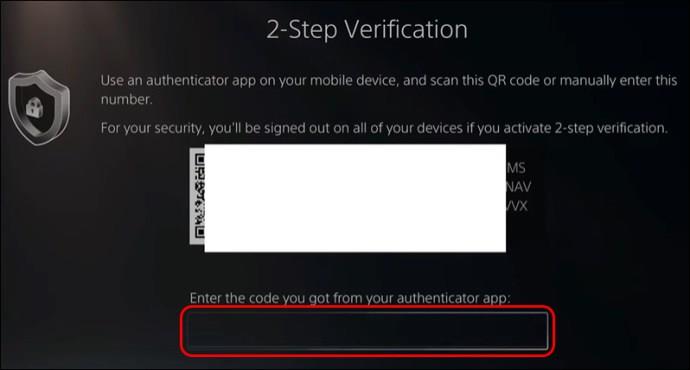
Mezi kroky 6 a 7 se musíte rozhodnout pro způsob příjmu číselného kódu pro 2FA. Můžete buď zadat své telefonní číslo a přijmout SMS kód, nebo ověřovací aplikaci. V druhém případě musíte pomocí aplikace naskenovat QR kód.
Kromě toho si na konci kroku 7 můžete zaznamenat záložní kódy pro další použití. Toto políčko musíte zaškrtnout a potvrdit kliknutím na „OK“. Záložní kódy mohou být užitečné v událostech, kdy 2FA nefunguje, ale o tom později.
Pokud z nějakého důvodu nemůžete zapnout 2FA z vašeho PS4, existuje alternativní způsob, jak to udělat:
- Otevřete prohlížeč (Opera, Chrome).
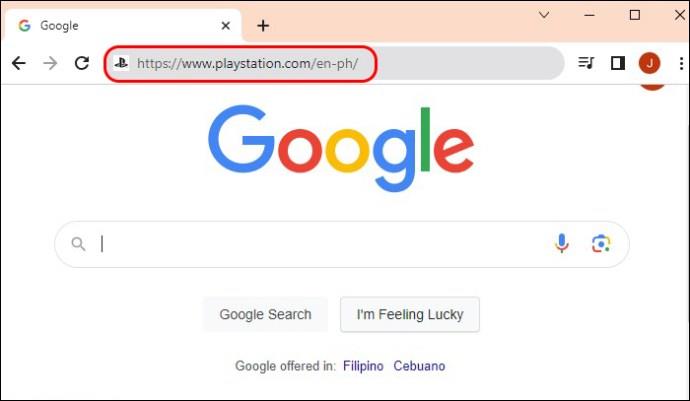
- Přihlaste se ke svému účtu PlayStation na oficiálních stránkách Sony.

- Vyberte „Zabezpečení“.

- Vyberte možnost „Dvoufázové ověření“.
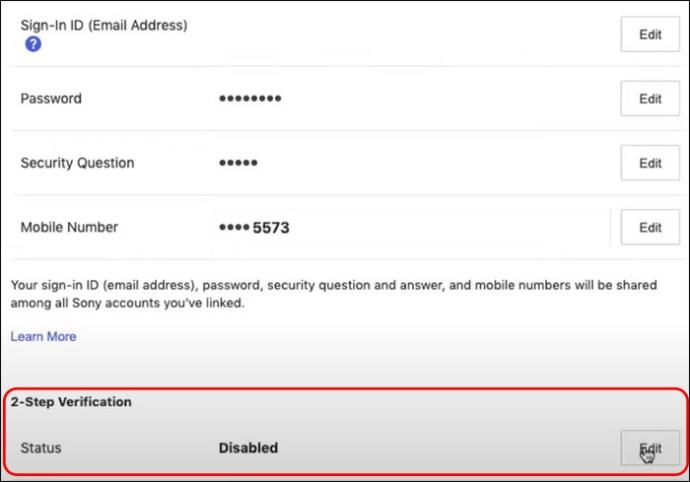
- Vyberte „Upravit“.
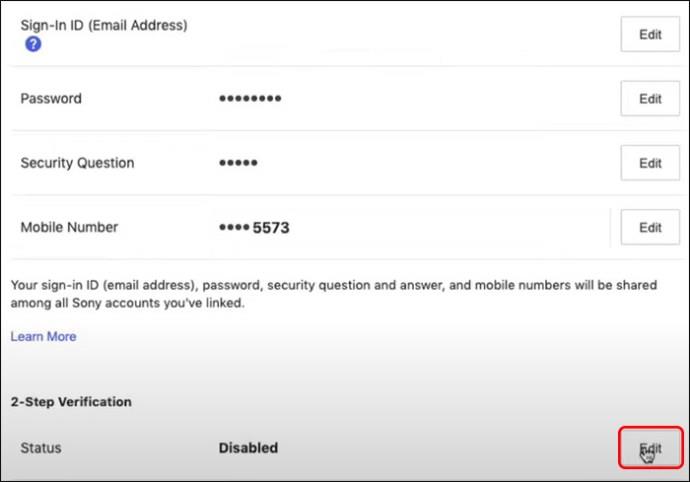
- V dalším okně vyberte, jak chcete získat ověřovací kód (SMS nebo ověřovací aplikace a QR kód).
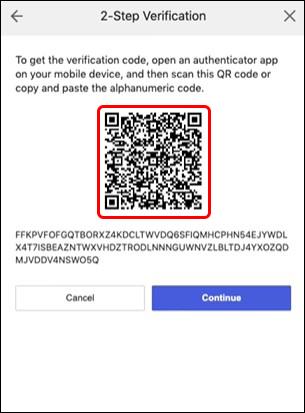
- Zadejte ověřovací kód, který obdržíte.
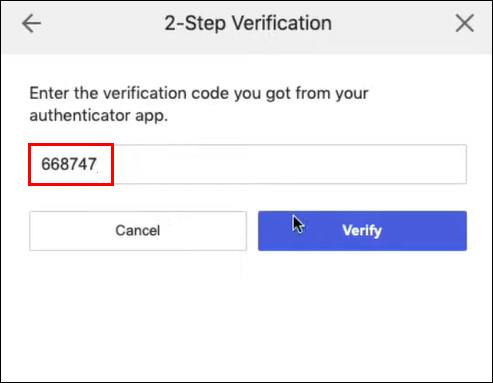
- Vyberte „Ověřit“.
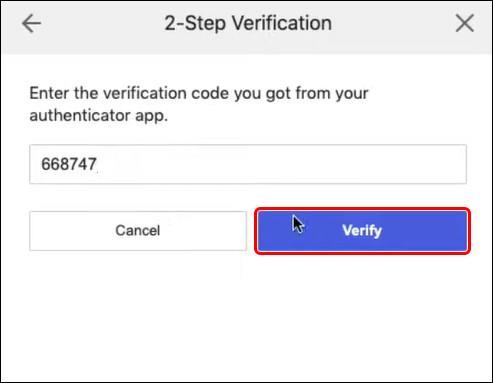
- Zaškrtněte políčko pro záložní kódy.
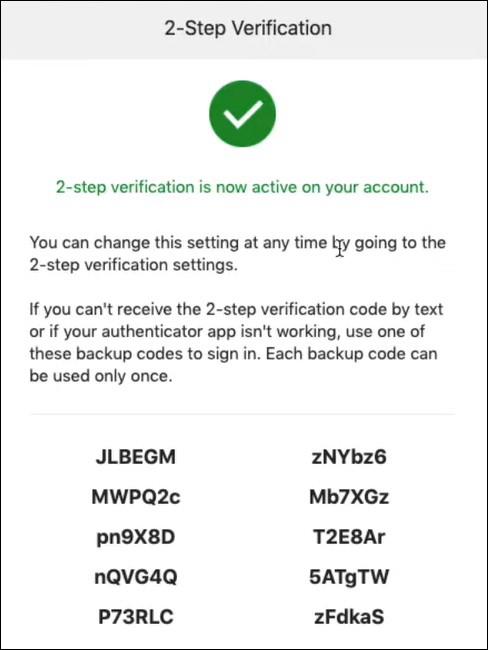
Jak bylo zmíněno v předchozím odstavci, poslední krok je nezbytný, pokud nemáte přístup ke svému účtu a 2FA nefunguje. Při použití prohlížeče k zapnutí 2FA uvidíte na konci těchto kroků 10 záložních kódů. Kódy lze použít pouze jednou, proto se doporučuje zapsat si je nebo pořídit snímky obrazovky. Tímto způsobem můžete ověřit svou identitu i bez 2FA.
Jak vypnout 2FA na PS4
Kroky pro vypnutí dvoufaktorové autentizace pro vaši konzoli PS4 jsou téměř totožné s kroky pro povolení této ochrany. Stejně jako aktivaci lze deaktivaci 2FA provést prostřednictvím prohlížeče nebo konzole.
Pro konzoli postupujte takto:
- Vyberte „Nastavení“.
- Vyberte „Správa účtu“.

- Vyberte možnost „Informace o účtu“.

- Vyberte možnost „Zabezpečení“.

- Vyberte „Dvoufázové ověření“.

- Změňte stav na „Neaktivní“ a vyberte „Potvrdit“.
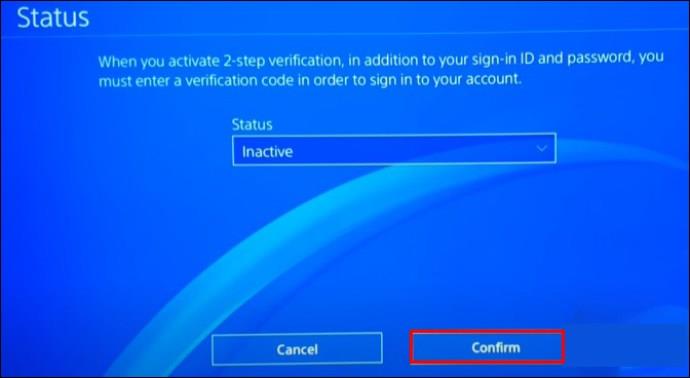
Pro webové prohlížeče je postup následující:
- Přihlaste se ke svému účtu PS4 na webu Sony.

- Na stránce účtu klikněte na „Zabezpečení“.

- Vyberte možnost „Dvoufázové ověření“.

- Vyberte „Upravit“.
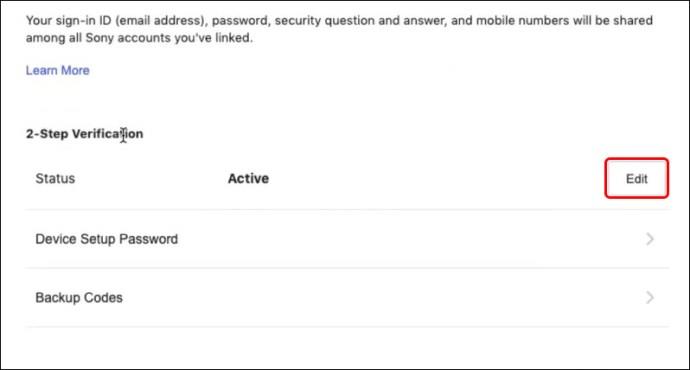
- Vyberte možnost „Deaktivovat“.
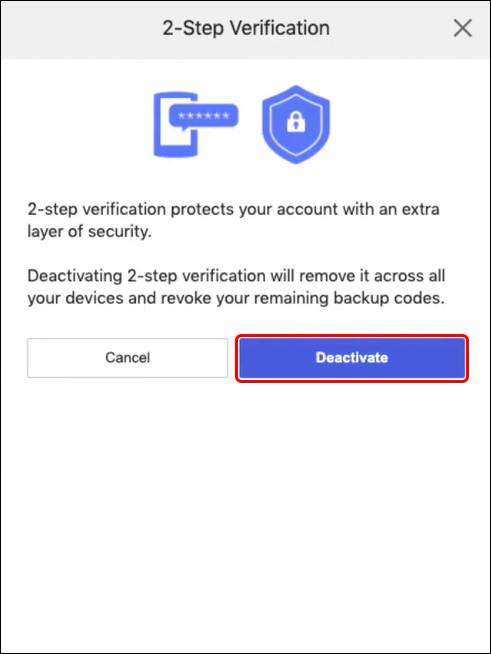
Všimněte si, že tím je váš účet méně chráněný a před vnějším nebezpečím jej chrání pouze vaše heslo.
Jak zobrazit záložní kódy
V případě problémů s 2FA lze pro vstup do vašeho účtu použít záložní kódy. Problémy s ověřováním mohou nastat například v případě, že si změníte telefonní číslo a nemůžete účet ověřit pomocí SMS. Záložní kódy možná budete potřebovat pouze v případě, že aplikace nefunguje a také se nemůžete dostat k účtu pomocí QR kódu.
Uložení záložních kódů na bezpečném místě je ten nejlepší scénář, ale stále je můžete najít v nastavení účtu, pokud jste je někde neuložili, nezaznamenali nebo nezapsali. Opět můžete kódy najít pomocí webu nebo konzole. Na konzoli PS4 je najdete takto:
- Vyberte „Nastavení“.
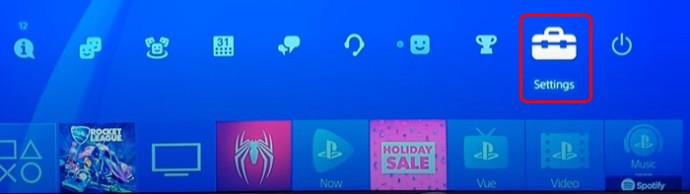
- Vyberte „Správa účtu“.

- Vyberte „Informace o účtu“.

- Vyberte možnost „Zabezpečení“.

- Vyberte možnost „Dvoufázové ověření“.

- Klikněte na možnost „Záložní kódy“. Nyní můžete vidět zálohy.
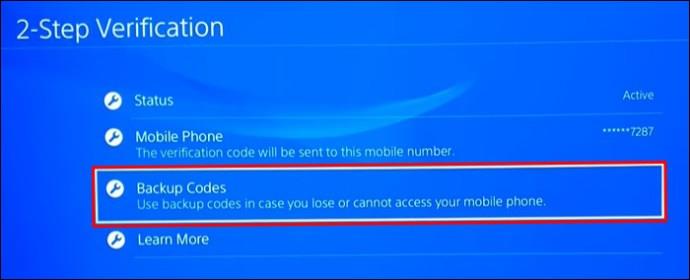
Na webu můžete kódy najít podle následujících kroků:
- Přihlaste se ke svému účtu PlayStation.

- Vyberte možnost „Zabezpečení“.

- Vyberte možnost „Dvoufázové ověření“.

- Kliknutím na „Záložní kódy“ zobrazíte zálohy.
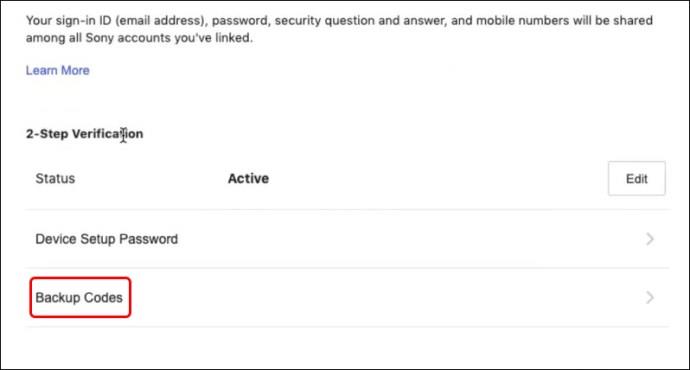
Ujistěte se, že jste kódy uložili do souboru nebo dokumentu. Zapisování se nedoporučuje, protože papír můžete rychle ztratit nebo zapomenout, kam jste ho položili.
Jak změnit nastavení zabezpečení na vašem účtu PlayStation
Nastavení zabezpečení může zahrnovat vaše heslo, sadu otázek a odpovědí pro zabezpečení, telefonní číslo, dvoufázové ověření nebo záložní kódy a heslo pro nastavení zařízení. Pokud si přejete změnit některé z těchto nastavení na svém PS4, můžete to udělat prostřednictvím webového prohlížeče otevřením stránky účtu na oficiálním webu Sony. Vše, co musíte udělat, je:
- Vyberte možnost „Nastavení“.

- Vyberte „Správa účtu“.
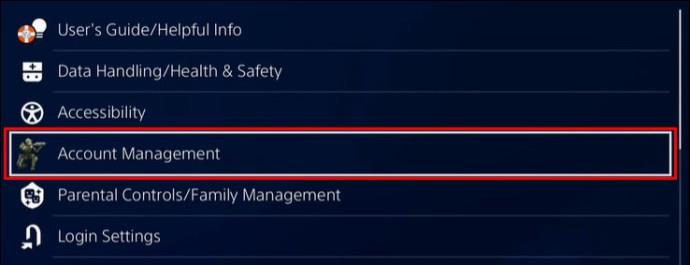
- Poté „Informace o účtu“.
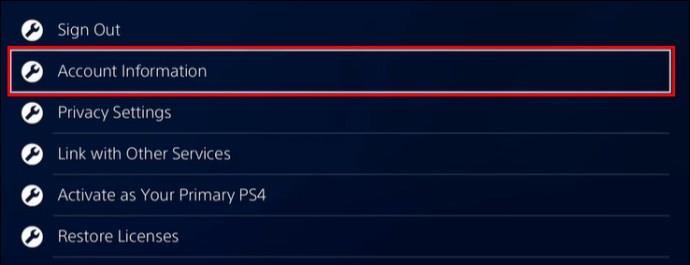
- Klikněte na možnost „Zabezpečení“.
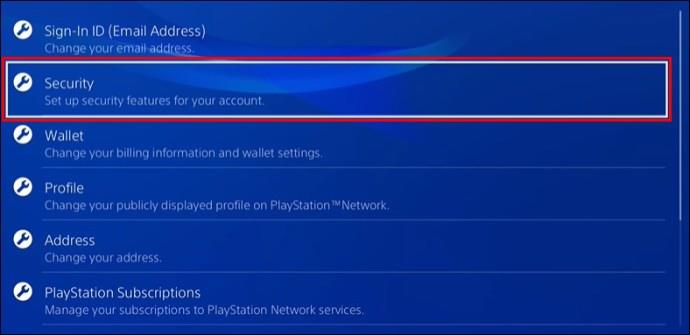
- Zadejte ID a heslo.
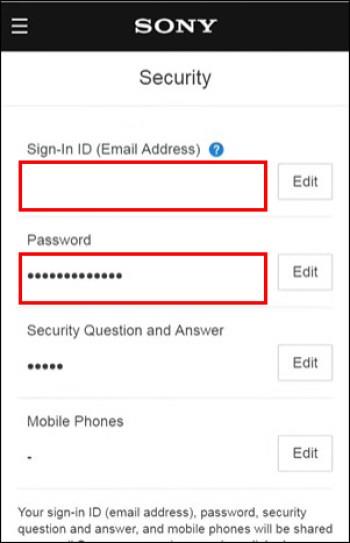
- V možnosti „Zabezpečení“ změňte požadovaná nastavení.
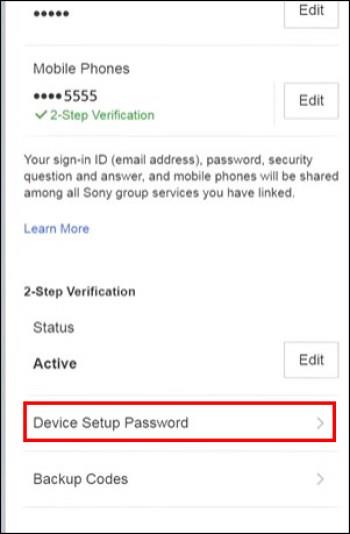
- Postupujte podle pokynů na obrazovce.
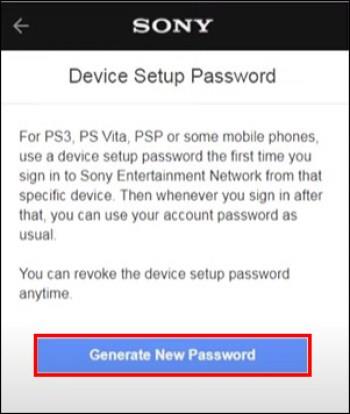
Nejčastější dotazy
Můžete obejít 2FA na PS4?
Ano. Existuje mnoho způsobů, jak mohou hackeři obejít vaše 2FA. Jedním z nejběžnějších způsobů je žádost o obnovení hesla. Další metodou obcházení je sociální inženýrství, kdy obdržíte textovou zprávu s pochybným obsahem, která vás žádá, abyste odpověděli číselným kódem.
Co se stane, když deaktivujete 2FA?
Pokud se rozhodnete vypnout dvoufaktorové ověřování, váš účet bude méně chráněn. O heslo budete požádáni pouze při přihlášení ke svému účtu PlayStation.
Jak poznáte, že je na PS4 aktivována 2FA?
Kdykoli můžete zkontrolovat, zda je vaše 2FA povolena, přejděte do nastavení svého účtu. Konkrétně musíte najít možnosti „Zabezpečení“ a „Dvoufázové ověření“, abyste viděli stav svého 2FA. Může být aktivní nebo neaktivní.
Může platnost záložního kódu vypršet na PS4?
Když se budete chtít přihlásit ke svému účtu PlayStation, obdržíte kód, který bude použitelný pouze 10 minut. Pokud se vám ho během této doby nepodařilo zadat, můžete obdržet další kliknutím na „Znovu odeslat kód“.
Udržujte svůj účet PlayStation v bezpečí
Nastavení 2FA na vašem účtu PS4 není na škodu. Chrání vás víc než jen jednoduché heslo a je těžší ho hacknout. Vypnutí ověřování může způsobit, že váš účet nebude bezpečný a bude náchylný k nebezpečí. Záložní kódy jsou také klíčové pro bezpečnost a ochranu vašeho účtu PS4 a měly by být bezpečně uloženy v uzamčeném dokumentu.
Používáte pro svůj účet PlayStation dvoufaktorové ověřování? Dejte nám vědět v sekci komentářů níže.